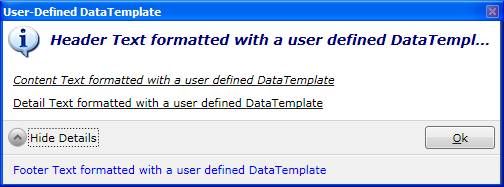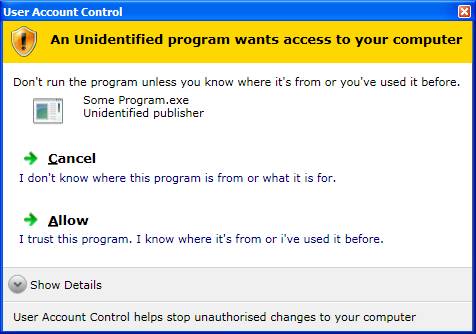【原译】一个可定制的WPF任务对话框
今天实在看WPF揭秘的时候看到TaskDialog这个控件的。然后就去找了一下开源的代码。在codeproject上发现了这个,非常给力。。另外codeproject改版后很漂亮哦。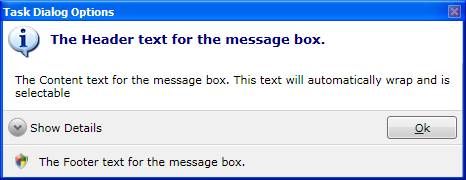
介绍:
这是用WPF实现Vista上TaskDialog效果的代码。
Messagbox消息框
通过调用重写的静态Show方法。TaskDialog就会表现的像一个Messagebox。他有四个文本类型的属性:Header(头部), Content(内容), Detail(更多), 和 Footer(底部),其实Detail是一个折叠的区域, 而Header和Footer还有一个icon属性(HeaderIcon和FooterIcon),除此之外,Header还有Background(背景)和Foreground(前景)属性
// TaskDialog.Show方法签名 publicstaticTaskDialogResult Show( stringtitle, stringheader, stringcontent, stringdetail, stringfooter, TaskDialogButton button, TaskDialogResult defaultResult, TaskDialogIcon headerIcon, TaskDialogIcon footerIcon, Brush headerBackground, Brush headerForeground) // TaskDialog.Show 方法的一个例子 TaskDialog.Show("Task Dialog 测试", "消息框的标题文字", "消息框的内容部分. "+ " 可以自适应内容.", "消息框的细节部分 "+ "可以自适应内容", "消息框的底部.", TaskDialogButton.Ok, TaskDialogResult.None, TaskDialogIcon.Information, TaskDialogIcon.Shield, Brushes.White, Brushes.Navy);
定制TaskDialog
使用静态的Show方法。Header, Content, Detail, 和Footer 就限制了只能传递字符串作为值了。
为了定义这个对话框,你先创建TaskDialog类的一个对象,然后分别设置一下各个属性,最后调用Show方法就可以了
// TaskDialog 实例化例子 TaskDialog dialog=newTaskDialog(); dialog.Title="TaskDialog example"; dialog.HeaderIcon=TaskDialogIcon.Warning; dialog.SystemSound=TaskDialogSound.Exclamation; // header 属性设置 dialog.Header="This is the Header."; dialog.HeaderBackground=Brushes.DarkGray; dialog.HeaderForeground=Brushes.White; // Content, Detail 和 Footer属性设置 dialog.Content="This is the content"; dialog.Detail="This is the detail"; dialog.Footer="this is the Footer"; dialog.Show();
TaskDialog控件派生自HeaderedContentControl类,因为从HeaderedContentControl类可以获得Header和Content属性,TaskDialog仅仅是添加了Detail和Footer属性,这些属性是Object类型,并且有他们自己的template(模板)属性HeaderTemplate, ContentTemplate, DetailTemplate, 和 FooterTemplate),TaskDialog类对于文本内容有着缺省的数据模板,当然你也可以用那四个模板来替换,这样你就可以以你喜欢的任何方式来格式化文本了。下面这个图展示了通过斜体和下划线来格式化文本。
//为上面这个图的content属性的 DataTemplate 模板 <DataTemplatex:Key="_customContentDataTemplate"> <TextBlock Text="{Binding Content, RelativeSource={RelativeSource FindAncestor, AncestorType={x:Type Controls:TaskDialog}}}" FontStyle="Italic" TextDecorations="Underline" TextWrapping="Wrap"/> </DataTemplate>
因为Header,Content,Detail和Footer是object类型,因此不再受到只能是文本的限制了,你可以防止你喜欢的任何类型到TaskDialog,下面这个例子中的TaskDialog是不是很像UAC的提示呢。这里Content属性是一个UserControl类型,放置了一个图片和一些文本还有两个CommandButtons(都是普通的按钮。。不过添加了一些定制的样式,再加了Header属性)
一个模拟vista的文件拷贝窗口的TaskDialog。。
额外的一些有意思的属性
下面是TaskDialog暴露的属性列表(按字母表排序)
Button1Text: string类型,当TaskDialogButton属性被设置为Custom的时候,用来设置按钮的文字
Button2Text: 同上
Button3Text: 同上
DefaultResult: TaskDialogResult类型. 设置缺省的按钮
IsButton1Enabled: bool类型. 获取或设置按钮的Enabled状态
IsButton2Enabled: 同上
IsButton3Enabled: 同上
IsCloseButtonEnabled: bool类型. 获取或设置窗口关闭按钮的Enabled状态 (缺省为false)
IsExpanded: bool类型,获取或是设置Detail部分的可见性。
IsModal: bool类型,获取或是设置对话框是不是模态的
ShowInTaskBar: bool类型,获取或是设置对话框是不是显示在任务栏中
SystemSound: TaskDialogSound类型. 设置当对话框显示的时候播放的声音
TaskDialogButton: TaskDialogButton类型. 显示在对话框上的按钮可以是None, Ok, OkCancel, YesNo, YesNoCancel, or Custom (查看上面提到的按钮设置)
Title: string类型,对话框的标题
ToggleButtonTexts: TaskDialogToggleButtonTexts提供了两个属性来设置toggle按钮的这个属性,当toggle 按钮折叠或是展开的时候 (缺省是’Show Details’ 和’Hide Details’).
TopMost: 设置对话框是否置顶
Demo
下载TaskDialog例子,查看Window1.xaml中按钮的单击事件,来看TaskDialog是如何被创建的。。
版权:本文,包括源代码和文件,在CPOL下授权。
原文地址:A-Customizable-WPF-TaskDialog
著作权声明:本文由http://leaver.me 翻译,欢迎转载分享。请尊重作者劳动,转载时保留该声明和作者博客链接,谢谢!